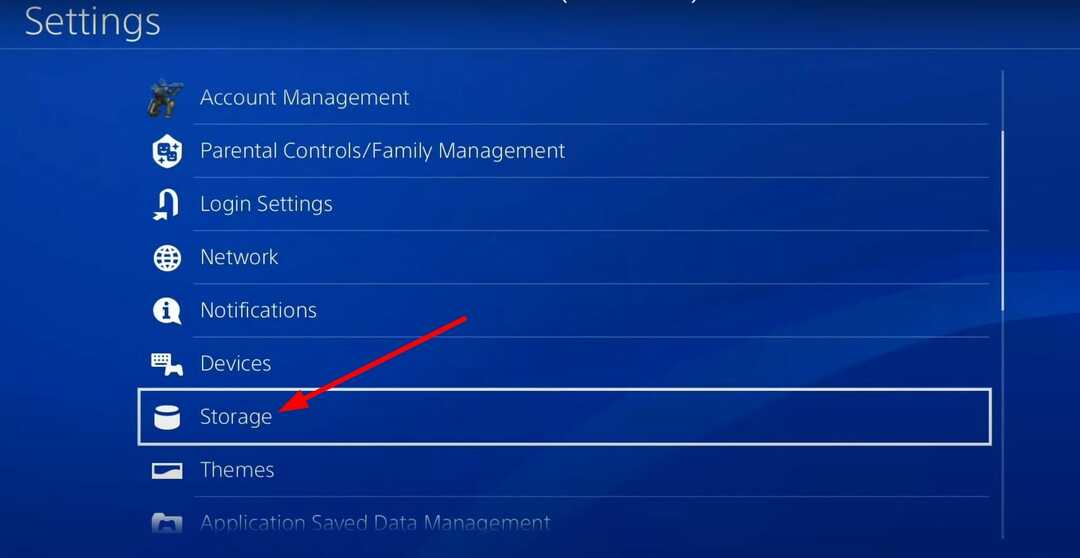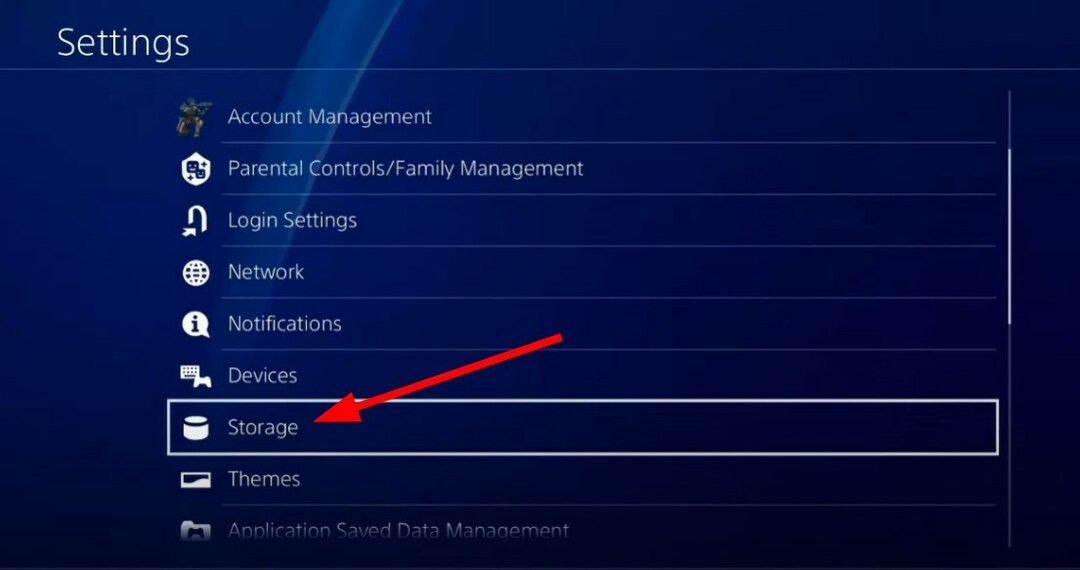Nettverkstopp kan forårsake pakketap i COD Vanguard
- Pakketap i Call of Duty Vanguard reduserer hastigheten på forbindelsen din.
- En ustabil nettverkstilkobling er en vanlig årsak til Call of Duty Vanguard-pakketap.
- Å bruke en VPN er en effektiv måte å stoppe pakketap i Vanguard.

XINSTALLER VED Å KLIKKE LAST NED FILEN
Denne programvaren vil holde driverne i gang, og dermed holde deg trygg mot vanlige datamaskinfeil og maskinvarefeil. Sjekk alle driverne dine nå i tre enkle trinn:
- Last ned DriverFix (verifisert nedlastingsfil).
- Klikk Start søk for å finne alle problematiske drivere.
- Klikk Oppdater drivere for å få nye versjoner og unngå systemfeil.
- DriverFix er lastet ned av 0 lesere denne måneden.
Mange brukere opplever Call of Duty Vanguard pakketap, noe som resulterer i flere andre problemer med spillet. Det hindrer spillets ytelse og får det til å henge betydelig. På samme måte kan brukere møte Call of Duty-feil påvirker spillene deres.
Derfor vil denne veiledningen utforske årsakene og gi mulige løsninger for å fikse problemet.
Hva forårsaker pakketap i Call of Duty Vanguard?
Pakketap i Call of Duty Vanguard kan oppstå av mange årsaker. Ofte forårsaker utdaterte nettverkskortdrivere på PC-en pakketap i spillene dine.
Noen av disse faktorene kan imidlertid også forårsake Call of Duty Vanguard-pakketap:
- Nettverkstopp: Når nettverket er overbelastet, kan det påvirke dataene som utveksles mellom datamaskinen og en spillserver. Så, nettverksoverbelastning på rutere og servere kan forårsake COD Vanguard-pakkeutbrudd og pakketap.
- Utdatert ruterfastvare: Problemer med nettverksenheten påvirker alle tilkoblinger på nettverket, noe som resulterer i problemer som pakketap i spillene dine. Så, holde ruterens fastvare oppdatert kan garantere hvordan det fungerer.
- Problemer med maskinvaren din: Du kan oppleve pakketap i Call of Duty Vanguard hvis det er en feil med maskinvaren din. For eksempel kan tilkobling av nettverket med en kabel av lav kvalitet, problemer med nettverkskort osv. forårsake problemer.
- Ustabile tilkoblinger på nettverket: Du kan oppleve problemer med spillet hvis noen enheter på nettverket ditt har overbelastet prosessoren. Dermed kan ikke enheten behandle data, noe som resulterer i nettverksproblemer for andre.
Hvordan fikser jeg pakketap i Call of Duty Vanguard?
Vi anbefaler at du går gjennom følgende foreløpige kontroller før du prøver noen løsninger:
- Koble fra hver enkelt enhet som er koblet til nettverket eller ruteren.
- Slå av og på ruteren og koble til bare enheten for å bevare mer internetthastighet.
- En kablet nettverkstilkobling for din spill-PC vil forbedre nettverksytelsen betraktelig og redusere pakketap på Call of Duty Vanguard. Det er også tweaks tilgjengelig for å optimalisere Ethernet-innstillinger for spill. Så hvis du vil tilpasse tilkoblingen din, er det tilrådelig å sjekke artikkelen.
- Lukk spillet og start PC-en på nytt, og sjekk om du kan fikse pakketapet i Call of Duty Vanguard.
Hvis du ikke klarer å løse pakketapet i spillet ditt, fortsett til rettelsene nedenfor.
1. Oppdater nettverkskortet
- trykk Windows + R tasten samtidig for å spørre Løpe vindu, skriv devmgmt.msc, og klikk Tast inn å åpne Enhetsbehandling.
- Utvid Nettverksadaptere katalog, høyreklikk på din nettverkskort, og velg Oppdater driveren.

- Klikk på alternativet Søk automatisk etter drivere alternativ. Følg instruksjonene på skjermen for å fullføre oppdateringen.

Start enheten på nytt for å synkronisere oppdateringen riktig og sjekk om det hjelper å løse problemet. Les mer om hvordan du oppdaterer nettverksdrivere på Windows 11 hvis du ønsker å prøve en annen metode.
2. Bruk en VPN
Mange brukere bekrefter at å koble til en VPN drastisk kan redusere pakketap i Call of Duty Vanguard. Det hjelper med å sikre PC-en din, forbedre nettverkskvaliteten og låse opp geo-restriksjoner.
Det er mange utmerkede VPN-er på markedet, så sjekk guiden vår for å ta en informert beslutning om VPN-en som skal brukes på din Windows 11.
En førsteklasses VPN-tjeneste er ExpressVPN fordi det kan hjelpe deg med å løse pakketap ved å redusere ping, løse ISP-struping og senke latens.
I tillegg til å skjule IP-adressen din og blande trafikken din med andre brukeres kilder, krypterer ExpressVPN også trafikken din mellom sikre VPN-servere og enheten din, og dermed kan ikke tredjeparter lese dataene dine og kommunikasjon.

ExpressVPN
Få mest mulig ut av spillopplevelsen din og la ExpressVPN fikse pakketapet.
3. Feilsøk nettverkskortet
- trykk Windows nøkkel, skriv inn Feilsøking innstillinger, og klikk på Åpen.
- Klikk på Andre troubleshooters.

- Velg Nettverksadapter og klikk på Løpe

- Velg en Nettverk fra Velg nettverksadapteren for å diagnostisere fanen, da Neste.

- Vent mens den kjører og sjekk diagnose for å se om den identifiserer problemet.
Feilsøking av nettverksadapteren vil hjelpe deg å oppdage om det er noen problemer med det
4. Avslutt oppgaver for bakgrunnsapper
- Høyreklikk på Start knappen nederst på skjermen og velg Oppgavebehandling.

- Velg CPU og minne bruksalternativet i Oppgavebehandling.
- Velg applikasjoner bruker massevis av CPU og minneplass på din PC, og klikk deretter på Avslutt oppgaven alternativet fra rullegardinmenyen.

Start datamaskinen på nytt og start spillet for å sjekke om problemet med høy CPU-bruk vedvarer. Avslutning av oppgaver for bakgrunnsapper vil lukke apper som kan øke nettverksoverbelastningen.
Dette er de beste løsningene for Call of Duty Vanguard-pakketapproblemet. Sørg for å følge trinnene for optimale resultater.
Vi har også en detaljert veiledning om hvordan fikse pakketap på Windows 11 å forbedre ytelsen. Enda mer, du kan sjekke listen vår over beste verktøy for overvåking av pakketap å velge fra.
Legg gjerne igjen spørsmål og forslag i kommentarfeltet nedenfor.
Har du fortsatt problemer? Løs dem med dette verktøyet:
SPONSERT
Hvis rådene ovenfor ikke har løst problemet, kan PC-en oppleve dypere Windows-problemer. Vi anbefaler laster ned dette PC-reparasjonsverktøyet (vurdert Great på TrustPilot.com) for enkelt å løse dem. Etter installasjonen klikker du bare på Start søk og trykk deretter på Reparer alle.